ネットの回線を分配してつなぐ機器を増やしたい・LANポートを増やしたい
家の回線に2台以上の機器をつないで同時にネットできるようにしたい場合、やみくもにハブ(スイッチングハブ)をつないで分岐すると失敗します。失敗しない秘訣は以下の3つです。
- 1.「直(じか)ハブ」をしない
-
モデム/光回線終端装置(ONU)に直接ハブをつないで分けると同時にネットできません。 →理由
「直ハブ」なんて用語はないですが、説明を簡潔にするためこのページではモデム/ONUにいきなりハブをつないで失敗することをそう呼びます。
- 2.「ルーター」をつなぐ
-
ひとつの回線・ひとつのプロバイダ契約で複数台の機器をつなぐには、有線・無線にかかわらず、交通整理役の「ルーター」が必要です。同時にネットできるようにするためには、すべての機器がひとつのルーターを通って外とつながるように配線します。
- 3.二重ルーターにしない
-
「ルーター」が複数になるような構成をすると、よけいな交通整理のせいで、設定がややこしくなる、性能低下、別のルーターにつないだパソコンやプリンタなどが見えなくなる、などよくないことがいろいろありますので、このページではうっかり二重ルーターにしてしまうのを全力で回避する方向で説明します。
「えっ? 無線親機を二台つないじゃダメなの?」 ← ここ誤解している方が多いんですが、無線親機とルーターは別のものです。なので注意深く行えば二重ルーターを回避して無線親機を二台つなぐことは可能です。下の4番目のケースを見てください。
- ? えっ? 「分配器」じゃだめなの?
-
論外です。二股ソケットみたいなやつを「分配器」と称して売ってるショップがありますが、分配(同時使用)はできません。その他いろいろな名目で似たようなものを売っているショップがありますが、電源を使わないLAN用二股でひとつのLAN端子から分配して同時使用することはできません。
つまり、どんな状況でもこれを使えばカンタンに分配できる、というひみつ道具のような装置はない、ということです。状況に合わせて適切な装置を選ぶ必要があります。
以下で具体的なケースについて考えてみます。
モデム/ONUのLAN端子がひとつしかないが、有線LANで複数の機器をつなぎたい
ルーターをつないでいるが、LANポートが足りなくなったので増やしたい
- このページの内容は、光・CATV・ADSLなどのブロードバンド回線の契約をして家庭からインターネットに接続している場合を想定しています。
- このページで「ルーター」とは家庭用のルーター(ブロードバンドルーター)のことです。業務用ルーターのことが知りたい方、「ブロードバンドルータをルータと略すな!」と思った方は他のページを探してください。
- プロバイダ契約不要のインターネット付きマンションや、IPアドレスを2つもらうなど特殊なプロバイダ契約をしている場合にはあてはまらないので他のページを探してください。
モデム/ONUのLAN端子がひとつしかないが、有線LANで複数の機器をつなぎたい
家の回線に2台以上の機器を有線でつなぐには、交通整理役の「ルーター」と、口を増やす「ハブ」が必要です。
家庭用の有線ルーターはたいてい「ルーター」と「ハブ」がくっついた製品です。有線ルーターを買ってきてモデム/ONUにつなげば複数台の有線接続ができます。
ただし、モデムのLANポートがひとつだけであってもルーターが内蔵されている場合があるので注意が必要です。古めのADSLモデムなどにこのタイプが多いようです。この場合は二重ルーターを避けるため、有線ルーターではなくハブをつなぎます。
線をつなぐだけでいいの?
有線ルーターはプロバイダとつなぐための設定が要ります。具体的な設定方法は機種により違います。ルーター付属の説明書を見てプロバイダ接続設定をしてください。
設定がすんだ有線ルーターに有線で機器をつなぐ場合は設定は特にありません。IPアドレス自動取得になっている機器(たいていの機器はデフォでそうなっていると思います)なら線をつなぐだけです。プロバイダにつなぐ設定などがされている場合は削除して(IPアドレス自動取得に戻して)からつないでください。
ふつうの家庭用ハブには設定はありません。ハブのつなぎ方はこちらをご覧ください。
モデム/ONUにルーターが内蔵されているかどうやって見分ける?
モデム/ONUのマニュアルにルーター機能に関する記述がないか見てみてください。よくわからない場合は回線事業者から借りているモデム/ONUであれば回線事業者に聞くのがいいかと思います。
有線ルーターはどんな製品を選べばいい?
家庭用の有線ルーターは売れ筋から外れてしまったため供給や価格が安定していないようです。新製品も出なくなってしまい機能的にも古いままです。なので適当な無線ルーターを買ってきて設定で電波を止めることで有線ルーターとして使うのがよろしいのではないかと思います。
→無線ルーターの電波を止める設定(バッファローのサイト) 他のメーカーの製品にも似たような設定があると思います(買う前に電波を止められるかどうか確認してください)。
普通に無線ルーターをつないでついでにWi-Fi環境も作ってしまうのももちろんありです。
このページ末尾のQ&Aもご覧ください。
失敗例
⬆ 1台しかつながりません。
⬆ よけいな交通整理が足を引っ張るかもしれません。
有線しかないが、無線LAN(Wi-Fi)を追加したい
家の回線にWi-Fiの機器をつなぐには、交通整理役の「ルーター」と、口を増やす「ハブ」と、電波に変換する「アクセスポイント」が必要です。
家庭用の無線ルーターは、「ルーター」と「ハブ」と「アクセスポイント」がくっついた製品です。無線ルーターを買ってきてモデム/ONUにつなげば複数台の有線・無線接続ができます。
モデム/ONUにルーター機能が内蔵されている場合は、無線ルーターをブリッジモード(アクセスポイントモード)に設定してつなぎます。ブリッジモードにするとルーター機能(交通整理)がOFFになるので二重ルーターを避けることができます。
モデムのLANポートがひとつだけであってもルーターが内蔵されている場合があるので注意が必要です。古めのADSLモデムなどにこのタイプが多いようです。この場合もブリッジモードにしてつなぎます。
(無線ルーターをブリッジモードにする代わりに、モデムに内蔵されているルーターのほうをOFFにするという手もあります。プロバイダ設定はやり直しになりますが、古めのモデムに内蔵されているルーターを使うよりも新しいルーターのほうが機能的に優れているかもしれません。)
有線ルーターをつないでいる場合も、無線ルーターをブリッジモードにしてつなげば二重ルーターを回避して無線機能を追加できます。
有線のみのレンタルルーター(無線LAN契約をしていないひかり電話ルーター、ホームゲートウェイ等)がある場合もこの方法で無線LANを追加できます。
線をつなぐだけでいいの?
いいえ。設定が必要です。
無線ルーターをルーターモードでつなぐ場合は、プロバイダとつなぐための設定が要ります。ブリッジモードでつなぐ場合は、ブリッジモードにする設定が要ります。
どちらのモードでも、機器を無線でつなぐためには機器ごとに無線設定が要ります。
具体的な設定方法は機種により違います。無線ルーターを買ってきて箱をあけると最初の設定方法が書かれた一枚ぺらの大きな紙または冊子が入っていますので、まずはそれを見て設定してください。
設定がすんだ無線ルーターに有線で機器をつなぐ場合は設定は特にありません。IPアドレス自動取得になっている機器(たいていの機器はデフォでそうなっていると思います)なら線をつなぐだけです。プロバイダにつなぐ設定などがされている場合は削除して(IPアドレス自動取得に戻して)からつないでください。
家に無線ルーターがあれば外出先でも家から出てるWi-Fi電波でスマホとか使える?
Wi-Fiの電波は遠くまで飛びません。家の無線ルーターの電波が使えるのはせいぜい家の中だけです。外出先では今までどおりキャリア/MVNO/Wi-Fiスポット等の電波を利用します。
家でスマホをWi-Fiにつなげば通話も無料?
いいえ。通話(無料通話アプリとかではない本体の通話機能)はWi-Fiの電波を使わないので外と同じ料金がかかります。SMS(ショートメール、電話番号で送るメールのようなもの)も同じです。
モデム/ONUにルーターが内蔵されているかどうやって見分ける?
モデム/ONUのマニュアルにルーター機能に関する記述がないか見てみてください。よくわからない場合は回線事業者から借りているモデム/ONUであれば回線事業者に聞くのがいいかと思います。
無線ルーターはどんな製品を選べばいい?
スピードや電波の強さによって安いのから高いのまであります。
回線の速さや、お住まいの広さなどに応じて、お財布ともご相談の上、レビュー等で評判のよい機種を選べばよろしいかと思います。
海外メーカーの製品には、ブリッジモードがない機種がありますのでご購入の際はご注意ください。
このページ末尾のQ&Aもご覧ください。
失敗例
⬆ 同時にネットできません。
⬆ よけいな交通整理のせいで、別のルーターにつないだパソコンやプリンタなどが見えなくなったりします。フォルダやプリンタの共有をしたい場合などに困るかもしれません。
⬆ 交通整理役の「ルーター」が必要です。
ルーターをつないでいるが、LANポートが足りなくなったので増やしたい
有線ルーターでも、無線ルーターでも、ルーター内蔵モデム/ONUでも、ルーターより内側のLANポートはハブで分けることができます。
ハブのつなぎ方
ハブのマニュアルを見ても使い方などは特に書いてないと思いますので基本的な使い方を書いておきます。もしマニュアルになにか書いてある場合はそちらを優先してください。
現在売られているふつうの家庭用のスイッチングハブには設定等は特にありません。買ってきて線をつなぐだけで使えます。
-
ルーターと違ってハブのポートにはWAN側/LAN側のような区別はありません。どの口にどれをつないでもかまいません。
ルーターより内側のLANポートはどこでもハブで増やすことができます。追加したハブの先にさらにハブを追加することもできます。ルーターより外側にハブをつないで分けるのは交通整理できないのでだめです。
-
100Mbpsタイプのルーターにギガビットハブを追加することは可能です。ギガビットハブにギガビットケーブルでつないだギガビット対応の機器どうしの通信は速くなります(外のインターネットへのアクセスが速くなることは期待できません)。
-
ケーブルをつなぐときはループ(ハブとケーブルで輪をつくること)をしないようにご注意ください。ループ箇所がひとつでもあると、そのハブだけでなく家の中のLANが全部麻痺します。掃除のあとケーブルを刺し直すときや、お子様のいたずらにご注意ください。
-
ハブについてネットでよく見かける以下のような説明は昔の話です。これからハブを買ってきてつなぐ方は気にする必要はありません。
ハブよりスイッチのほうが効率的、クロスケーブルを使うべし、カスケード接続する場合はハブ2段(4段)まで -
5ポートのハブでは実質3つしか口が増えません(ハブとハブ(ルーター)をつなぐために双方から口をひとつずつ取られるためです)。ケーブルも1本余分に必要です。購入の際はご注意ください。
LANポートは空いてるんだけど長いケーブルを何本も引くのは面倒くさいので長いケーブルを1本引いた先でハブで分けてはだめか?
問題ありません。
ただしギガ超え回線を引いていてトータルでギガ以上出るルーターを使っている、等の場合は、ギガビットハブをつないで分けるよりも、そのルーターの背中のLANポートから直接引いてきたほうがトータルでの性能は出るかもしれません。
ハブはどんな製品を選べばいい?
スピードとポート数で選びます。
このページ末尾のQ&Aもご覧ください。
失敗例
⬆ 同時にネットできません。
⬆ よけいな交通整理のせいで、別のルーターにつないだパソコンやプリンタなどが見えなくなったりします。フォルダやプリンタの共有をしたい場合などに困るかもしれません。
無線ルーターをつないでいるが、無線親機をもう一台つなぎたい
無線ルーターは、交通整理役の「 ルーター」と、口を増やす「 ハブ」と、電波に変換する無線親機である「 アクセスポイント」が合体した製品です。
無線親機を増やすには、「 ルーター」を増やさないよう注意しながら「 アクセスポイント」を増やすのが失敗しない秘訣です。追加する無線ルーターをブリッジモード(アクセスポイントモード)に設定すると、 ルーター機能(交通整理)がOFFになるので二重ルーターを避けることができます。
アクセスポイント(ブリッジモードにした無線ルーター)は ルーターより内側ならどこでもつなげられます。ルーターの内側であれば、追加したハブの先とかでもかまいません。上の下段の図では、右側の無線ルーターは有線ルーターの背中につないでももちろんかまいません。
無線ルーターの機種によっては、 アクセスポイントモード時にアクセスポイント設定画面呼び出し用のローカルIPアドレスが固定になります。このような機種をふたつアクセスポイントモードにしてつなぐとIPアドレスがバッティングしてまずいです。この場合はIPアドレスを変更する必要があります。詳しくはマニュアルをご覧ください。
失敗例
⬆ 同時にネットできません。
⬆ よけいな交通整理のせいで、別のルーターにつないだパソコンやプリンタなどが見えなくなったりします。フォルダやプリンタの共有をしたい場合などに困るかもしれません。
Q&A
契約とか料金とか必要?
契約が必要なのは外とつながっている回線側の部分です。有線や無線のルーターを自前で用意するなら家の中で接続する台数を増やしても追加契約や料金は不要です。
レンタルルーターを借りたりすれば月額料金がかかったりします。ひかり電話を使うなどレンタル一択になる場合があります。すでに借りているなら自分でつなぐ台数を増やしても追加契約や料金は不要です。
回線料金に月額数百円を上乗せして無線LAN機能をつけるというような契約もありますが、これは自力で無線親機を用意できない人向けのオプションですね。自分でなんとかしようとしてこのページにたどり着くくらいの方なら使う必要もないと思います。すでに契約しているなら自分でつなぐ台数を増やしても追加契約や料金は不要です。
追加でつないだパソコンのメールアドレスはどうなるの?
検索ワードを見ているとこれが疑問の方が意外といらっしゃるようですのでつなぎ方の話とはまた別の話になりますがさらっと書きます。
メールアドレスは、あなたの家に来ている回線についているわけでも、パソコン1台ずつについているわけでもなく、プロバイダなどのメールサーバーの中のメールボックスについています。あなた宛に送られてきたメールはあなたの家の回線、あなたのパソコンめがけて送られてくるわけではなく、どこかにあるメールサーバーのあなたのメールボックスに送られてそこにたまります。パソコン側にメールボックスの情報(メールサーバー名とアカウントとパスワード)を設定しておくと、パソコン側からメールサーバーにたまっているメールを取りに行くという仕掛けです。
追加したパソコンで新しいメールアドレスを使いたい場合は、どこかのサーバーに新しいメールボックスを確保する必要があります。プロバイダに申し込んで追加のメールアドレスを取得する(有料かもしれません)、フリーメールを申し込む、などの方法があります。詳しくはプロバイダの会員向けページを見たりぐぐったりしてください。メールアドレスを取得したらその情報をパソコン側に設定してやればOKです。
すでにメールを利用しているスマホは、家のWi-Fiにつないだ場合でも今までどおりのアドレスでメールの送受信ができます。
うちのモデム/ONUはルーター内蔵?
モデム/ONUの形状等からルーターが内蔵されていそうかどうかをざっくり判定する方法です。たしかなところはレンタル元、メーカー等にご確認ください。
モデム/ONUにLAN端子が3個以上ついていればたいていルーター内蔵です。
モデム/ONUにWi-Fi機能が内蔵されていればたいていルーター内蔵です。
モデム/ONUのフロントパネルにPPP(PPPoE)ランプがあればたいていルーター内蔵です。
上の条件に当てはまらない場合、ADSL以外の回線(光、VDSL、CATV)で、モデム/ONUのLAN端子がひとつだけならたいていルーターなしです。
ONUのLAN端子がひとつだけで、その端子にUNIと書いてあればルーターなしです。
うちはモデム/ONUがないんだけど…
モデムやONUは回線とLAN端子の変換をする装置です。ふつうは自分で買ってきて付けるものではなく、回線を引いたときに工事の人が回線に合った機種を置いていくのでそれをそのまま使います。
-
あなたの家の回線の種類によっては「モデム」「ONU」以外の名前かもしれません(「VDSL装置」など)。図の中の「モデム/ONU」の部分をその名前に読み替えてください。
-
ルーターが内蔵されているモデム/ONUを単に「ルーター」と呼ぶことがあります。「ルーター」にLAN端子ではない回線が直接つながっている場合は、このケースです。
-
家に来ている回線がLAN端子の場合は、モデム/ONUを使わずLANケーブルを直結する形になります。この場合、
-
あなたの家で回線(光マンションタイプなど)やプロバイダの契約をしてインターネット接続をしている場合は、図の「モデム/ONU」に相当する部分が家の外にあると考えていただければよろしいかと思います。
-
回線・プロバイダの契約なしで使えるインターネットをマンションなどで提供していて、それを利用している場合は、このページで説明している「家庭内LAN」とは別の、もっと大きなLANです。その場合はこのページの説明は参考にならないと思います。マンションLANは物件により異なりますのでググるより直接管理会社等にお問い合せになったほうがよろしいかと思います。
-
なぜ直ハブだとうまくいかないの?
インターネットにつなぐには、ネットにつなぐ機器(PC、スマホ、タブレット、ゲーム機、デジタル家電等)ひとつにひとつずつ「IPアドレス」というものが必要ですが、プロバイダはふつう1契約でひとつしかIPアドレスをくれません。なのでモデム/ONUのLANポートにつなぐことができるのは1台だけです。ハブで端子だけ増やしてもIPアドレスがひとつしかないのでそのうちの1台しかつながりません。
この状況を打開するのがルーター(ブロードバンドルーター)です。ルーターの内側ではローカルIPアドレスをたくさん使えるので、プロバイダがひとつしかIPアドレスをくれなくても複数の機器をつなぐことができます。ルーターは、ローカルIPアドレスとプロバイダからもらったIPアドレスを変換することで、複数の機器からネットできるようにします。これをIPマスカレード(NAPT)といいます。
ブロードバンドルーターは口を増やす装置でも電波を出す装置でもなく、NAPTをする装置です。
ローカルIPアドレスが使えるのはルーターの内側だけなので、ハブで口を増やしてつなげるのはルーターの内側ということになります。
もう少し詳しく知りたい方はこちらが参考になるかもしれません。→ルーターって何をやってるの?
UNIポートって何?
ONUについているLANポートで、ルーターを介さず直接ONUにつながっているポートをUNIポートと呼ぶことがあります。
ONUにひとつだけついているLANポートにUNIポートと書いてある場合があります。これはルーターを内蔵していないという意味です。
ルーター内蔵ONUで、LANポートのほかにUNIポートがついている場合があります。なんらかの事情で内蔵ルーターを介さずに直接ONU部分に外付けルーターなどをつなぎたい、というような場合にUNIポートを使うことができます。
うちのモデム/ONUはLANポートが2つあるんだけど、これはルーター内蔵?
一部の回線事業者が貸し出している2口のモデム/ONUは、ひとつがインターネット用のポート、もうひとつが電話等のオプションサービス専用のポート(オプション契約していない場合は使い道なし)になっているものがあります。これはルーター内蔵モデム/ONUではありません。2台以上同時接続したい場合はインターネット用のほうのポートにルーターを外付けする必要があります。
ホームゲートウェイ(HGW)って何?
回線事業者が貸し出すレンタルルーターを指すことが多いようです。
ホームゲートウェイ=[モデム/ONU+]ルーター+ハブ[+無線LANアクセスポイント][+ひかり電話用アダプタ]
角カッコ内は、機種や契約オプションによって、ついていたり、ついていなかったり、ついているけど使えなかったりします。
回線事業者によってはぜんぜん違う装置を指していることがあります。契約されている回線事業者の説明をご覧の上ご判断ください。
レンタルルーターを借りてるんだけど、返して自前のルーターに置き換えてもいい?
ギガ回線をご利用の場合、置き換えないほうがいいケースがあります。
ギガ回線の一部ではPPPoE接続に200Mbpsの速度制限があって、PPPoEの代わりにIPv6ベースの接続方式を使うレンタルルーターでこの速度制限を回避している場合があります。市販ルーターのほとんどはこの方式に対応していないので置き換えると速度が低下してしまいます。
(このような場合であっても、市販の無線ルーターをブリッジモードにしてレンタルルーターの内側につなぐのは問題なくできます。)
情報分電盤がある場合はどう考えたらいい?
情報分電盤自体は特に何かをしてくれるわけではありません(機種によってはハブ機能はついているかもしれません)。ONUやルーターを中に入れて(orそばに置いて)つないで使用します。考え方は上で説明してきたのと同じです。
ルーターがあるのに1台しかつながらない?
ひょっとしてこういうふうになっていないですか?
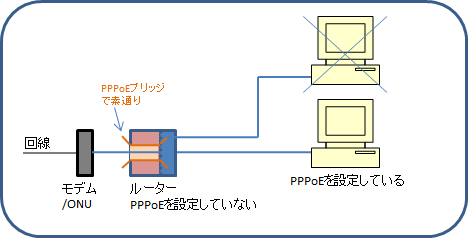
ルーター側でPPPoEを設定せずに、パソコン側でPPPoEを設定して(回線事業者の接続ツール等を入れて)しまうと、パソコンから直接プロバイダにつなぎにいってしまいます。ルーターのPPPoEブリッジ機能がたまたまONになっているとルーターを素通りして実際につながってしまいます。この場合、家のIPアドレスはそのパソコンが独占してしまいルーターの交通整理は働かなくなるためルーターの背中にほかの機器をつないでもネットできません。
この場合は、パソコン側のPPPoE設定を削除(接続ツールをアンインストール)してから、ルーターの設定画面を呼び出して、ルーター側でPPPoE接続をするよう設定することで解決できると思います。パソコン側からPPPoEを削除するとルーター側のPPPoE設定が終わるまでインターネットにつながらなくなるので、今つながっているパソコンの設定は変えずにLANケーブルだけ引っこ抜いておいて、もう一台のパソコンのPPPoE設定を削除してルーターの設定をするのがよろしいかと思います。そっちがうまくいったら引っこ抜いたパソコンのほうもPPPoEを削除してLANケーブルを刺しなおしてください。
うちはただハブで分けただけで2台つながってるんだけど…
プロバイダによっては2重接続のチェックが甘いのか同一ユーザIDで2つPPPoE接続ができてしまう場合があるようです。この場合、ハブで分けただけで2台のPC等でそれぞれPPPoE接続してネットできるという状態になります。
…3台目がつながらない
プロバイダのチェックが甘い場合であっても、回線側にPPPoE接続数の上限があります(家庭用フレッツ回線の基本サービス契約なら2つまで、など回線の種類と契約により決まっています)ので、おなじ形で増設していけば何台でもつながる、ということにはなりません。普通にルーターをつなぐのがよろしいかと思います。
…急に1台しかつながらなくなった
ザルなチェックにたまたま引っかかったのかもしれません。あるいは2重接続のチェックが甘かったのをプロバイダが「修正」したのかもしれません。いずれにせよ普通にルーターをつなぐのがよろしいかと思います。
ルーターがあるのに2台しかつながらない?
上記「ルーターがあるのに1台しかつながらない?」と「うちはただハブで分けただけで2台つながってるんだけど…3台目がつながらない」のダブルパンチになっているのかもしれません。
上記「ルーターがあるのに1台しかつながらない?」のような設定になっている場合は直してみてください。
同じルーター/ハブにつないでいるのにネット接続できる機器とできない機器がある
海外メーカーの無線ルーターをアクセスポイントモードに設定して接続している場合は、内蔵のDHCPサーバーがOFFになっているを確認してみてください。なっていない場合はOFFにしてください。
無駄なDHCPサーバーが家の中のどこかにあるとネット接続が妨害されることがあります。なのでアクセスポイントモードに設定したら内蔵のDHCPサーバーも自動的にOFFになるべきなのですが、海外メーカーの製品はこのあたりがないがしろにされていることがあるようです。
通り道っぽいところではない、一見無関係に見えるところにあっても横から妨害してきますのでご注意ください。
OFFにしたあと、つながらなかった機器を再起動してください。
ひかりTVチューナーをつなぎたいが、ここでいう「直ハブ」をすすめられたんだけど…いいの?
実はひかりTVはインターネットじゃないんですね。プロバイダからもらったインターネット接続用のIPアドレスを使わずに、回線事業者からもらったIPv6アドレスを使用して接続します。この接続はルーターを通さずに分けられます。
-
チューナーとテレビをHDMIでつないで視聴する場合は、ルーターの外側でハブで分けてチューナーをつないでも大丈夫なはずです。
-
チューナーとパソコン・スマホをLAN経由で接続して視聴したい場合は、ルーターの内側にチューナーをつなぐ必要があります。この場合は、ルーターのIPv6ブリッジ(IPv6パススルー)機能をONにしておく必要があります。この機能がないルーターがたまにありますが、その場合はこのつなぎ方はできないということになるかと思います。(下の図の【1】~【3】のうちのいずれかでIPv6インターネット接続環境ができている場合はそのままつなげば大丈夫なはずです。)
詳しくはひかりTVのサポート情報を参照してください。インターネット接続とはまた別の話になりますので、このページの内容と食い違っていても大丈夫です。
IPv6にするとネットが速くなる?
IPv6といってもいろいろな方式があり、回線・プロバイダによってどの方式が利用可能かが異なります。方式によってルーターに必要とされる機能が異なります。
このうち速くなるのは【3】の「IPv6 IPoE + IPv4 over IPv6」方式だけです。
この方式ではPPPoEを使わずにネット接続ができるので、今PPPoEをご利用で、ネットが妙に遅いとお悩みの方は、この方式にすると速くなる可能性があります。(遅いのがPPPoEとは無関係の原因の場合は脱PPPoEしても変わらないかもしれません。)
プロバイダが提供するIPv6接続がすべてこの方式というわけではありません。あなたのプロバイダが提供するIPv6がこの方式かどうかよく確認してください。「IPv6=速い」という思い込みをして速くならないIPv6を選んでしまわないようにご注意ください。(ルーターの要件として「IPv6ブリッジ(IPv6パススルー)」や「IPv6トンネル対応アダプタ」を挙げている場合はハズレです。)
IPv6 IPoE + IPv4 over IPv6方式の利用には対応ルーターが必要です。IPv6 IPoE + IPv4 over IPv6には「v6プラス(MAP-E)」、「DS-Lite」等複数の方式があり、さらにプロバイダが独自の名前をつけたりしていて混沌を極めています。なのでお使いのプロバイダが採用している方式に対応したルーターを注意深く選ぶ必要があります。対応しているルーターは市販品の中でも一部です。プロバイダの説明やルーターメーカーの説明をご覧の上お間違いのないよう機種選定をしてください。ルーターメーカーは上の図の方式のうちのひとつでも対応していれば「IPv6対応」と謳います。「IPv6対応」という文字だけを見て選んだりしないようご注意ください。
対応ルーターの内側につなぐハブやアクセスポイント(ブリッジモードにした無線ルーター)は従来の製品でOKです。
いいことずくめではない?
v6プラスを使ってきて感じたデメリットのようなものを挙げておきます。
v6プラスはグローバルIPv4アドレスをくれますが、ポートは65536個のうち200個くらいしかくれません。これは枯渇してしまったグローバルIPv4アドレスを多くの世帯で共有できるようにするしくみと思われますが、ポート開放などがままならないかもしれません。
IPv4アドレスが事実上固定になります(ルーター再起動しても変わりません)。
同じIPv4アドレスを多数の世帯で共有するため、無関係な他人とIPかぶりが発生します。
ネットの回線を分配して固定電話機をつなぎたい?
ネットの回線の契約だけでは電話はできません。
回線事業者がオプションで電話機能(ひかり電話等)を提供している場合はそれを追加契約してください。電話機用のモジュラージャック付きの装置(ルーター、ホームゲートウェイ、モデム等)がレンタルされることになると思いますので電話機はそこにつないでください。
うちのネットはADSL/VDSLで、電話のモジュラージャックでネットの回線が来ているんだけど、これを分配して固定電話をつなぐことはできない?
固定電話とネットの両方の契約をしていれば、スプリッタ等の二股で電話とネットの信号を分離して電話とネットの同時使用ができるように配線工事されているはずです。
固定電話の契約がなければ電話の信号は来ていませんので電話と同じモジュラージャックであっても電話機はつながりません。スプリッタを買ってきてもつながりません。
LAN接続のIP電話機を買ってきてLAN端子につなげばネットの契約だけで電話できる?
いいえ。IP電話の契約とIP電話事業者の指定する機器がないと電話はできません。
えっ? LAN端子って電話のモジュラー端子と同じものじゃないの?
形も違いますし流れている信号はもっと違います。全然別物です。

右がLAN端子
固定電話用の回線があるんだけどこれを使ってネットできない?
00年代初め頃まではネット用の回線がない家が多かったので電話回線にアナログモデムをつないでネットをしていましたが、そのころのネットは低速な電話回線でも利用できるコンテンツしか提供されていなかったからできたんですね。今はもうできないと思ったほうがよろしいかと思います。